Kako uporabljati Word 2010 kot urejevalnik bloga
Wordpress Microsoftova Pisarna Microsoft Word 2010 Živi Pisatelj / / March 19, 2020
Nazadnje posodobljeno dne
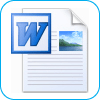
Ko me prijatelji vprašajo o tem, kako začeti blog, je moj standardni odgovor 1: WordPress in 2: Windows Live Writer. Pojasnjujem, da je Windows Live Writer kot blog Word podoben Microsoftu. Razmišljal sem o pogovoru, ko sem odkril Word 2007 da lahko dejansko uporabljate blog z Wordom. Čeprav leta 2007 funkcije niso bile zelo dobre, zato o njih nisem nikoli govoril z izdajo Microsoft Office 2010 in Word 2010 funkcije bloganja, vgrajene v Word, so pravzaprav precej dobre. Poglejmo, ali bomo!
1. korak - Začnite novo objavo v spletnem dnevniku
OdprtoBeseda 2010. Kliknite the mapa trak in nato IzberiteNovo> Objava v dnevniku.

Korak 1.b - Pretvarjanje besedilnega dokumenta v blog objavo
Druga možnost je lahko kateri koli Wordov dokument pretvorite v obliko spletnega dnevnika tako, da izberete:
| Datoteka> Shrani in pošlji> Objavi kot objavo v dnevniku> Objavi objavo v dnevniku |
Dokument ne bo objavljen takoj, ampak bo namesto tega prenesen na besedno ploščo Blog, kjer si lahko ogledate in spremenite.
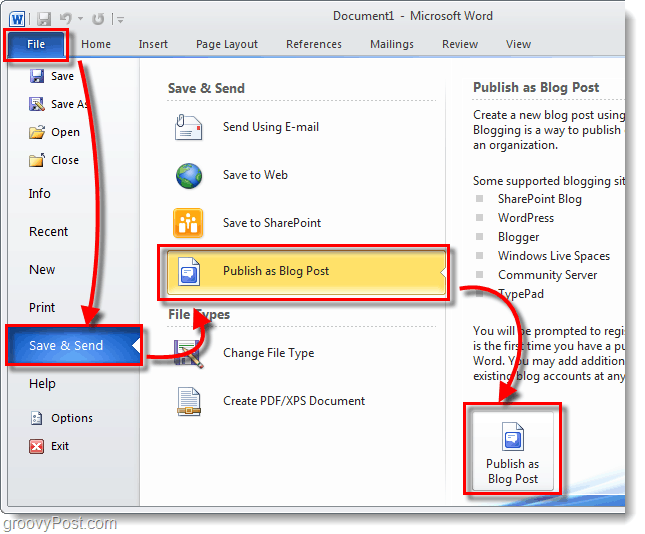
2. korak - napišite
Napišite svojo blog objavo. Word 2010 ima ogromno orodij za pisanje spletnih objav, kar vam omogoča, da resnično prevzamete vodstvo nad svojo vsebino. Pogosto shranite oz omogočite funkcije samodejnega odkritja Officea 2010 tako da ne boste izgubili dela v primeru nenamerne računalniške nesreče.
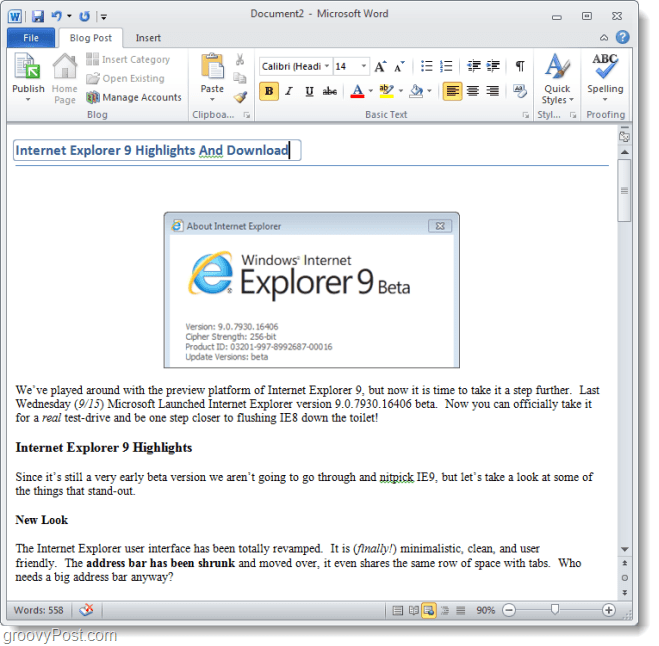
3. korak - Povežite Word s svojim blogom
Na traku spletnega dnevnika KlikniteUpravljanje računov.
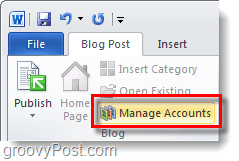
4. korak
V pogovornem oknu Blog Accounts, ki se prikaže, KlikniteNew.
Pojaviti se mora še en pojavni oken. Izberite svoj ponudnik blogov* s spustnega seznama in nato KlikniteNext.
* WordPress se nanaša na spletna mesta, ki vodijo programsko opremo za bloganje WordPress, vendar bo delovala tudi za bloge, ki jih gostuje na wordpress.com
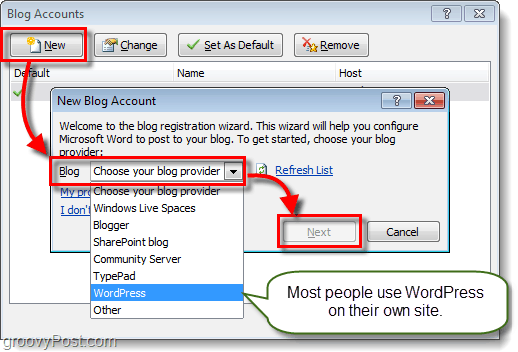
5. korak
V naslednjem vindonu boste morali to storiti Vnesite računa vašega spletnega dnevnika Uporabnik Name in Pnagovor. Ta zaslon se razlikuje glede na to, za katero storitev gostuje vaš spletni dnevnik. Če se želite izogniti VELIKO sitnim zaslonom gesla, se prepričajte Preverite the Remember geslo škatla.
Glede na to, kako priljubljen je WordPress, spodaj je primer, kako ga nastaviti z WordPressom. Če iz nekega razloga imate težave pri povezovanju, boste morda morali poiskati URL datoteke xmlrpc.php. Če je bil WordPress nameščen v korenu vašega spletnega mesta, samo vnesite ime domene v navedeno območje. Na koncu poti pustite xmlrpc.php!
Primer: http://www.mywebsite.com/wordpress/xmlrpc.php
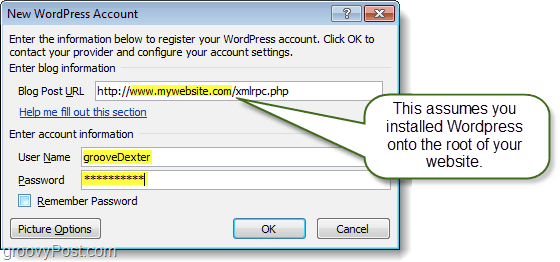
6. korak
Ali je bilo vaše spletno mesto / blog uspešno dodano? V tem primeru se mora prikazati na seznamu Blog računov.
Na ta seznam lahko dodate toliko, kolikor želite, in izberete, za katerega želite, da je vaš privzeti.
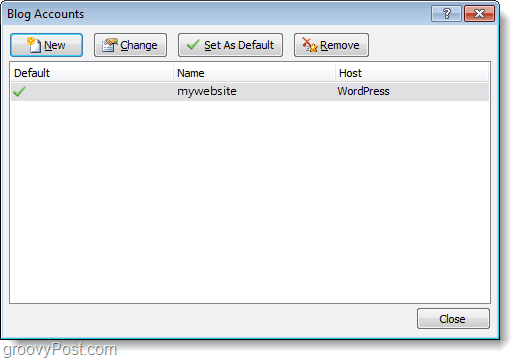
7. korak - objava ali nalaganje
Na traku spletnega dnevnika boste našli tisto Objavi gumb. Če ti Kliknite the puščica navzdol pod njim imate dve možnosti:
- Publish - Članek bloga lahko objavite neposredno na svojem spletnem mestu, da ga lahko vidijo vsi vaši bralci.
- Objavi kot Dsplav - Ta članek bo naložen v spletno čakalno vrsto vašega spletnega dnevnika samo s statusom osnutka. Kasneje ga lahko objavite iz spletnega vmesnika spletnega dnevnika, lahko pa ga prenesete tudi nazaj v besedo, če ne shranite svojega spletnega dnevnika.
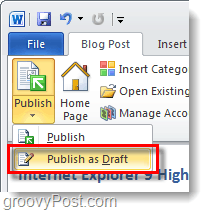
8. korak - Upravljanje in urejanje obstoječih objav v spletnem dnevniku
Na traku Blog Post lahko KlikniteOdprto obstoječe da prenesete seznam objav, ki so trenutno naložene in obstajajo v spletnem arhivu spletnega dnevnika. Nato lahko izberete posamezen članek in ga naložite za urejanje ali objavo obstoječega naloženega osnutka.
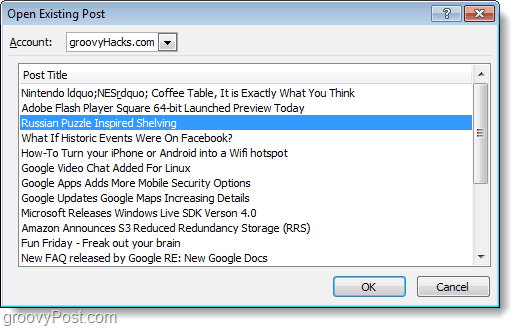
9. korak - Urejanje člankov
Urejanje obstoječih objav na spletnem dnevniku je tako kot pisanje novih. Edina razlika je v tem, da bo nad objavo rumena vrstica, ki bo navedla, ko je bila objavljena. Vrstica kategorije bo tudi, če ste ji dodelili kategorijo.
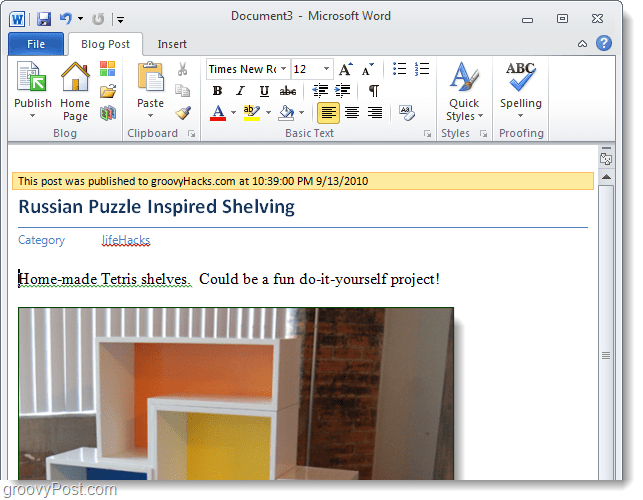
Zaključek
Microsoft Word 2010 je živahno orodje za pisanje in urejanje objav v spletnih dnevnikih na več različnih blogerskih platformah. Ima odlično preverjanje črkovanja in raznovrstna uporabna orodja in učinke za oblikovanje, s katerimi resnično dodate nekaj globine v svoje članke. Kljub vsem funkcijam, ki jih ima Word, ekipa Windows Live Writer še vedno prekriva Word, ko gre za bloganje, da ne omenjam, da je Windows Live Writer BREZPLAČEN, Word pa ne.
Kot je moj oče vedno govoril, uporabite pravo orodje za delo. Ne uporabljajte žage, da zabijete žebelj v desko. Če torej želite blog, uporabite Life Writer. Če vseeno potrebujete posodobitev objave na spletnem dnevniku ali hitro pridobite nekaj, uporabite Word 2010.


